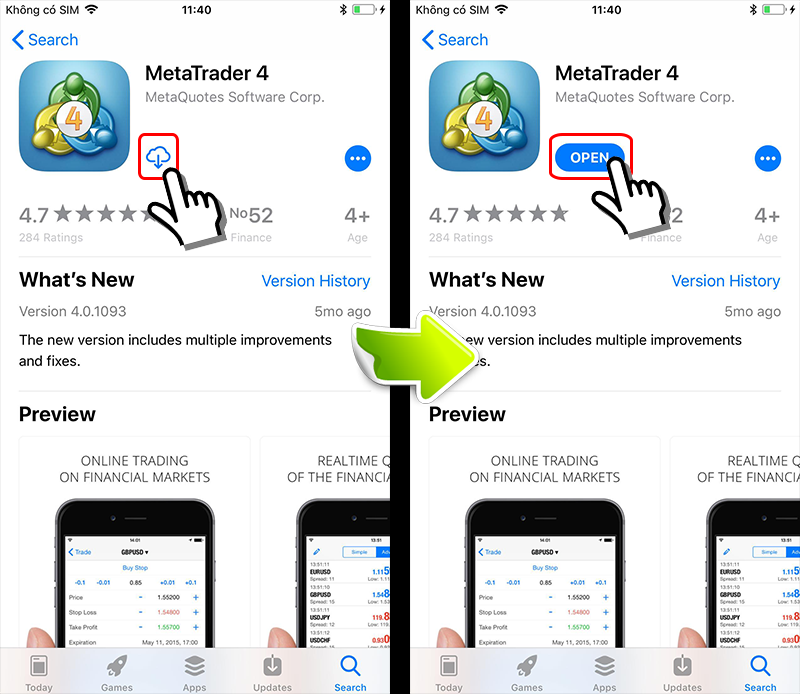MT4 cho smartphone, nó có thể thao tác cảm ứng trực quan hơn so với MT4 cho PC.
Ngoài ra, ngay cả khi bạn không có PC, bạn vẫn có thể thực hiện giao dịch Forex của Tradeview chỉ với ứng dụng MT4 smartphone.
Bài viết này giới thiệu về cách sử dụng cơ bản của ứng dụng MT4 smartphone bằng màn hình smartphone (iPhone). Sẽ giải thích trên màn hình iPhone nhưng về cơ bản thao tác cũng tương tự trên màn hình Android.
Bài viết liên quan: Cách đọc và cách sử dụng màn hình MT4 PC
目次
Cách cài đặt ứng dụng MT4
Ứng dụng MT4 smartphone, bạn có thể cài đặt từ “App Store” nếu là iOS và “Google Play” nếu Android.
Cách đăng nhập ứng dụng MT4
Khởi động ứng dụng MT4, chạm vào tab “cài đặt” → “tài khoản mới” → “đăng nhập tài khoản hiện tại”.
Nhập “tradeview” vào cửa sổ tìm kiếm, tài khoản Tradeview được hiển thị. Nếu là tài khoản demo, chọn “Tradeview-Demo”, nếu là tài khoản thực chọn “Tradeview-Live”.
Sau khi nhập ID đăng nhập và mật khẩu, bằng cách chạm vào “đăng nhập” góc trên bên phải màn hình, bạn có thể đăng nhập vào MT4.
Nếu không thể đăng nhập, bạn hãy thử kiểm tra thông tin đăng nhập có nhầm lẫn gì không.
bằng cách mở tài khoản X Leverage hoặc tài khoản ILC của Tradeview, bạn có thể có được thông tin đăng nhập của MT4.
Bài viết tham khảo: Cách mở tài khoản Tradeview
Cách thay đổi mật khẩu trên ứng dụng MT4
Bạn có thể thay đổi mật khẩu của tài khoản từ ứng dụng MT4 smartphone.
Chạm vào tag “cài đặt” → chạm vào tài khoản hiện thời → chạm vào biểu tượn “・・・” → chạm vào “thay đổi mật khẩu”.
Chạm “thay đổi mật khẩu chính” → mật khẩu chính → nhạp mật khẩu mới → “thay đổi” để chuyển sang mật khẩu mới.
Khi mật khẩu đã được thay đổi thành công, màn hình “Mật khẩu đã thay đổi” sẽ xuất hiện trên màn hình tiếp theo.
Cách hiển thị hoặc xóa cặp tiền tệ trên ứng dụng MT4
Bạn có thể xóa cặp tiền tệ không sử dụng hoặc bổ sung các cặp tiền tệ sẽ giao dịch tùy thích trên danh sách cặp tiền tệ được sắp xếp trên tab “bảng giá” của ứng dụng MT4 smartphone.
Cách thêm cặp tiền tệ trên màn hình bảng giá của ứng dụng MT4
Chạm “biểu tượng dấu +” ở góc trên bên phải tab “bảng gía” của ứng dụng MT4 → chạm vào nhóm hoặc cặp tiền tệ mong muốn.
Nếu chạm vào biểu tượng dấu + ở góc trái cặp tiền tệ → xong, bạn có thể hiển thị cặp tiền tệ trên bảng giá. (hiển thị màn hình thêm cặp tiền tệ sẽ biến mất)
Hơn nữa, bạn có thể tìm kiếm cặp tiền tệ mong muốn bằng cách nhập tên cặp tiền tệ từ cửa sổ tìm kiếm.
Cách xóa (ẩn hiển thị) cặp tiền tệ của bảng giá ứng dụng MT4
Bằng cách chạm vào “ký hiệu cây bút” góc trên bên trái màn hình bảng giá → đánh dấu tích vào cặp tiền tệ muốn xóa → chạm vào ký hiệu thùng rác ở góc trên bên phải, bạn có thể xóa (ẩn hiển thị) cặp tiền tệ đã đánh dấu.
Cách sắp xếp các cặp tiền tệ đang được hiển thị trên bảng giá ứng dụng MT4
Bằng cách chạm vào “biểu tượng cây bút” ở góc trên bên trái màn hình bảng giá → vừa chạm vừa di chuyển “biểu tượng 3 sọc ngang” bên phải cặp tiền tệ muốn di chuyển, như vậy bạn đã có thể sắp xếp được.
Cách hiển thị biểu đồ trên ứng dụng MT4
Để hiển thị biểu đồ lên ứng dụng MT4 smartphone, bằng cách chạm vào cặp tiền tệ của tab bàng giá → chạm vào “biểu đồ”, bạn đã có thể hiển thị được biểu đồ.
Bằng cách chạm vào khung thời gian góc trên bên trái màn hình biểu đồ, chọn khung thời gian mong muốn, bạn có thể thay đổi khung thời gian hiển thị biểu đồ.
MT4 cho iPhone, chỉ hiển thị được 1 biểu đồ, tuy nhiên bạn cũng có thể hiển thị tối đa 4 biểu đồ tùy vào thiết bị đầu cuối khác nhau như Android, máy tính bảng bao gồm cả iPad,…